XboxOne手柄驱动电脑版是一款能够帮助用户对游戏手柄进行驱动的软件,这款软件的功能非常的强大,用户能够利用这款软件很好的与游戏主机进行配合工作,有了这款软件用户就能轻松畅玩各种游戏,尽情的享受优质的游戏体验,感兴趣或者有需要的小伙伴就快来kk网站下载体验一下吧。

XboxOne手柄驱动官方正版连接问题
1、把我们配送的接收器插电脑USB接口上,将模式切换开关拨到Swictn模式;
2、短按 X/Y 和 HOME 开机,手柄指示灯闪 红色 ;
3、按住手柄的 配对键 3秒,手柄指示灯 红色 和 黄色 交替闪;
4、按一下接收器上的三角形按钮,按完以后接收器红黄交替闪
5、等待手柄与接收器连接,连接以后手柄指示灯亮 蓝色 。
接收器连接电脑的时候同时长按 START 和 BACK 键5秒可以让手柄在Xinput、Switch和Dinput模式之间循环切换。
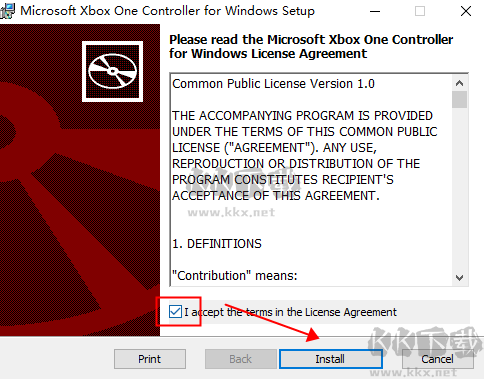
XboxOne手柄驱动官方正版安装教程
1、下载解压后,运行适合自己系统版本的驱动安装程序
xb1usb.11059.0.140526x86.msi--32位
xb1usb.11059.0.140526x64.msi--64位
2、根据向导提示安装驱动
3、安装完之后建议重启计算机,能让系统更好的适应新驱动
XboxOne手柄驱动官方正版特色
蓝牙连接(仅支持Win 10/11)
不建议与其他蓝牙设备共用(包含但不限于蓝牙耳机,蓝牙音响等蓝牙设备),电脑蓝牙连接手柄的时候请勿连接其他蓝牙设备。
本连接方式的稳定性会受使用电脑蓝牙环境影响,如对稳定性要求较高的游戏,建议使用有线连接。首次连接需要配对。
1、确保电脑有蓝牙功能,将开关拨到蓝牙模式;
2、打开电脑的蓝牙配对界面,以Win10系统为例:点击电脑右下角的通知栏,右键蓝牙,点击“转到-设置”,点击“添加蓝牙或其他设备”,点击“蓝牙”
3、按住 A/Y 和 HOME 开机,手柄指示灯闪 绿色 ;
4、按住手柄的 配对键 3秒,手柄指示灯 绿色 和 黄色 交替闪;
5、等待电脑蓝牙搜索“Xbox Wireless Controller”,点击配对;
6、连接以后手柄指示灯亮 绿色 ,电脑蓝牙显示“已连接”。
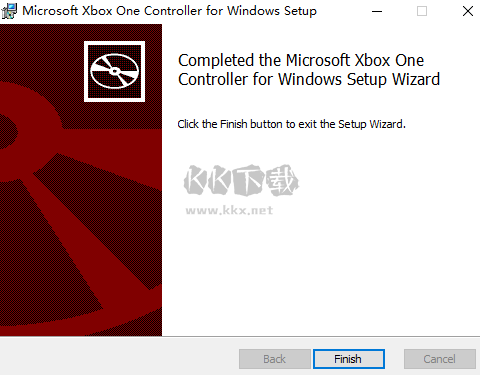
XboxOne手柄驱动支持的硬件ID
USB\VID_045E&PID_02D1
USB\VID_045E&PID_02D2
USB\VID_045E&PID_02DD


 XboxOne手柄驱动官方正版 v1.01.73M
XboxOne手柄驱动官方正版 v1.01.73M XboxOne手柄驱动官方版 v1.01.73MB
XboxOne手柄驱动官方版 v1.01.73MB